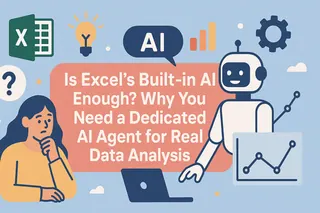Puntos Clave:
- Inmovilizar paneles en Excel ayuda a mantener los encabezados visibles, pero aún requiere desplazamiento manual y filtrado para encontrar información específica en grandes conjuntos de datos
- Excelmatic elimina la necesidad de navegación manual permitiéndote obtener respuestas instantáneas de tus datos usando comandos en lenguaje simple
- A diferencia de los métodos tradicionales que requieren múltiples pasos para el análisis, Excelmatic proporciona respuestas directas a preguntas complejas en segundos sin inmovilizar paneles ni aplicar filtros
- Para profesionales de negocios que analizan datos de ventas, marketing u operaciones, Excelmatic transforma horas de trabajo manual en segundos de análisis automatizado
¿Alguna vez te has encontrado desplazándote por una hoja de cálculo masiva de Excel, luchando por mantener tus filas de encabezado a la vista? Yo he estado ahí, pero eso fue antes de descubrir la función "Inmovilizar paneles". Es una herramienta simple que marca una gran diferencia.
Sin embargo, inmovilizar paneles solo resuelve el problema de "visualización". ¿Y si nuestro objetivo real es analizar datos? ¿Hay una manera de saltarse por completo el desplazamiento y filtrado manual?
En este artículo, primero te guiaré a través del uso de las funciones tradicionales de Excel para gestionar tus hojas de trabajo. Luego, te presentaré una solución de IA más inteligente y rápida que te permite tener una conversación con tus datos, transformando completamente cómo trabajas con grandes conjuntos de datos.
Respuesta Rápida: El Método Tradicional
Si tienes prisa, aquí está la versión rápida del método tradicional. Sigue leyendo para casos más específicos y el enfoque de IA más inteligente.
- Ve a la pestaña Ver.
- Haz clic en Inmovilizar paneles > Inmovilizar fila superior.
- Aparecerá una línea gris debajo de la primera fila, manteniéndola visible mientras te desplazas.
Método 1: Forma Tradicional - Inmovilizar Paneles Manualmente en Excel
Inmovilizar paneles en Excel es excelente para mantener filas o columnas específicas visibles mientras te desplazas. Esto es increíblemente útil cuando se trabaja con grandes conjuntos de datos donde quieres que los encabezados o etiquetas importantes estén siempre a la vista. Puedes inmovilizar múltiples filas y columnas, inmovilizar solo la fila superior o la primera columna, y por supuesto, desinmovilizarlas.
Inmovilizar Fila Superior en Excel
Si solo quieres inmovilizar la primera fila (normalmente los encabezados de tu conjunto de datos), ve a la pestaña Ver, haz clic en "Inmovilizar paneles" en el grupo Ventana y selecciona "Inmovilizar fila superior". Aparecerá una línea gris debajo de esa fila, indicando que está inmovilizada mientras te desplazas hacia abajo.
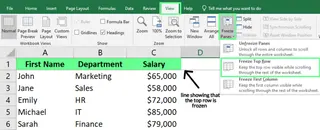
Inmovilizar Primera Columna en Excel
Si quieres que la primera columna permanezca visible mientras te desplazas horizontalmente, selecciona la opción "Inmovilizar primera columna". Aparecerá una línea gris similar, indicando que la primera columna está inmovilizada.
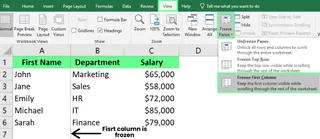
Inmovilizar Tanto Filas como Columnas
Si quieres inmovilizar las primeras dos filas, necesitas hacer clic en la primera celda de la fila 3. Luego, ve a la pestaña Ver, haz clic en "Inmovilizar paneles" y selecciona "Inmovilizar paneles". Ahora, las primeras dos filas permanecerán visibles mientras te desplazas por el resto de la hoja de trabajo.
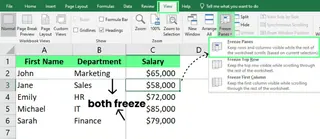
Cómo Inmovilizar Múltiples Filas y Columnas
Más allá de bloquear solo la primera fila o columna, a veces necesitas inmovilizar múltiples filas, múltiples columnas, o ambas simultáneamente.
Inmovilizar Múltiples Filas
Si quieres inmovilizar las primeras dos filas, necesitas hacer clic en la primera celda de la fila 3. Luego, ve a la pestaña Ver, haz clic en "Inmovilizar paneles" y selecciona "Inmovilizar paneles". Ahora, las primeras dos filas permanecerán visibles mientras te desplazas por el resto de la hoja de trabajo.
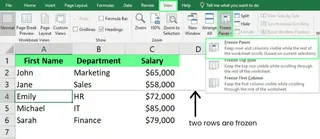
Inmovilizar Múltiples Columnas
Para mantener múltiples columnas visibles mientras te desplazas horizontalmente, haz clic en la columna inmediatamente a la derecha de las columnas que quieres inmovilizar. Por ejemplo, si quieres inmovilizar las primeras dos columnas (A y B), haz clic en la primera celda de la columna C. Luego, sigue los mismos pasos para seleccionar "Inmovilizar paneles".
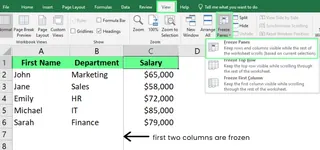
Cómo Desinmovilizar Paneles
Si quieres eliminar los paneles inmovilizados, simplemente regresa a Ver > Inmovilizar paneles y haz clic en Desinmovilizar paneles.
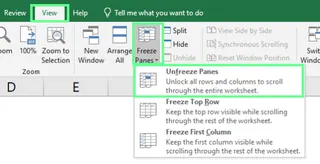
Esto eliminará todas las filas y columnas inmovilizadas, y podrás desplazarte normalmente de nuevo.
Método 2: La Opción Más Inteligente - Haz Preguntas Directas con Excelmatic

Inmovilizar paneles, filtrar, ordenar... todo esto sirve a un propósito central: encontrar la información que queremos dentro de datos masivos. Pero, ¿y si pudiéramos saltarnos todos estos pasos manuales y obtener respuestas directamente?
Aquí es donde entran las herramientas de IA. Excelmatic, como un Agente de IA para Excel, busca cambiar fundamentalmente cómo interactuamos con los datos. No te ayuda a "inmovilizar paneles" porque ofrece una solución más fundamental: eliminar la necesidad de desplazarse para encontrar respuestas por completo.
Imagina que estás trabajando con una hoja de cálculo que contiene cientos de filas de datos de empleados. El enfoque tradicional sería:
- Inmovilizar filas de encabezado para ver los nombres de las columnas.
- Aplicar filtros.
- Filtrar la columna "Departamento" por "Marketing".
- Establecer un filtro numérico para "Días de licencia" mayor a 5.
- Ordenar la columna "Calificación de desempeño" en orden descendente.
Este proceso involucra múltiples clics, y si quieres cambiar tu dimensión de análisis, tienes que repetir el proceso.
Con Excelmatic, el flujo de trabajo es dramáticamente más simple:
- Proporciona tus datos de Excel a Excelmatic
- Haz tu pregunta usando lenguaje simple
Para el mismo requerimiento anterior, simplemente escribirías:
Encuentra todos los empleados en el departamento de Marketing con más de 5 días de licencia, y ordénalos por calificación de desempeño de mayor a menor.
Excelmatic procesa instantáneamente tu solicitud y te proporciona directamente una tabla o análisis claro que contiene toda la información de empleados que coincide, ya ordenada.
Comparación: Operación Manual vs. Análisis con IA
| Característica | Operación Manual (Inmovilizar Paneles + Filtrar/Ordenar) | Con IA (Excelmatic) |
|---|---|---|
| Flujo de trabajo | Multi-paso: Ver → Inmovilizar → Datos → Filtrar → Ordenar | Dos pasos: Proporcionar datos → Hacer pregunta |
| Velocidad | Más lento, depende de la complejidad de los datos y la habilidad del usuario | Extremadamente rápido, resultados casi instantáneos |
| Flexibilidad | Cambiar dimensiones de análisis requiere restablecer filtros y ordenamientos | Alta flexibilidad, solo haz una nueva pregunta |
| Curva de aprendizaje | Requiere recordar ubicaciones de menús y secuencias de operación | Casi cero, solo usa lenguaje natural |
| Propósito central | Asiste la visualización manual de datos | Proporciona directamente resultados de análisis |
Si bien inmovilizar paneles sigue siendo un truco útil para visualización rápida y entrada simple de datos, cuando tu objetivo es el análisis de datos y extraer información, Excelmatic proporciona un camino directo a las respuestas. Te permite enfocarte en "qué preguntas hacer" en lugar de "cómo operar Excel".
Problemas Comunes y Soluciones
Ya sea que uses métodos tradicionales o herramientas de IA, podrías encontrar algunos problemas.
Problemas Comunes del Método Tradicional
- Seleccionaste la celda incorrecta para inmovilizar: Recuerda, Excel inmoviliza todas las filas por encima de tu celda seleccionada y todas las columnas a la izquierda de ella.
- Inmovilizaste las filas incorrectas: Excel solo puede inmovilizar filas comenzando desde la parte superior de la hoja de trabajo. Si quieres inmovilizar la fila 33, asegúrate de que las filas 1-33 estén visibles en tu pantalla, luego selecciona la fila 34 antes de aplicar la inmovilización.
- La opción "Inmovilizar paneles" está atenuada: Esta función solo está disponible en "Vista Normal". Revisa la pestaña Ver para asegurarte de que no estés en "Diseño de página" u otros modos de vista.
Problemas Comunes del Método Tradicional
- Seleccionaste la celda incorrecta para inmovilizar: Recuerda, Excel inmoviliza todas las filas por encima de tu celda seleccionada y todas las columnas a la izquierda de ella.
- Inmovilizaste las filas incorrectas: Excel solo puede inmovilizar filas comenzando desde la parte superior de la hoja de trabajo. Si quieres inmovilizar la fila 33, asegúrate de que las filas 1-33 estén visibles en tu pantalla, luego selecciona la fila 34 antes de aplicar la inmovilización.
- La opción "Inmovilizar paneles" está atenuada: Esta función solo está disponible en "Vista Normal". Revisa la pestaña Ver para asegurarte de que no estés en "Diseño de página" u otros modos de vista.
Conclusión
Dominar la función "Inmovilizar paneles" de Excel sin duda hará tu trabajo diario más fácil—ahorra tiempo y mantiene las cosas organizadas.
Sin embargo, los avances tecnológicos nos han proporcionado herramientas más poderosas. Los asistentes de IA como Excelmatic están redefiniendo los límites del análisis de datos. Nos liberan del tedioso clic y desplazamiento, permitiéndonos extraer valor de los datos con una velocidad y simplicidad sin precedentes.
La próxima vez que te encuentres perdido en hojas de cálculo interminables, pregúntate: ¿Solo quiero ver mejor, o quiero obtener una respuesta? Tu elección determinará qué herramienta usas.
¿Listo para transformar tu flujo de trabajo de análisis de datos? Prueba Excelmatic hoy y experimenta el poder de la información impulsada por IA - sin inmovilizar paneles, sin filtrado manual, solo respuestas instantáneas a tus preguntas de datos.
Preguntas Frecuentes
P: ¿Puedo inmovilizar paneles en una hoja de trabajo protegida? R: No. Primero debes desproteger la hoja de trabajo, aplicar la inmovilización de paneles, y luego volver a protegerla.
P: ¿Hay un atajo de teclado para inmovilizar paneles? R: Sí. Después de seleccionar la celda deseada, puedes presionar Alt + W + F + F para inmovilizar paneles.
P: ¿Puedo combinar inmovilizar paneles con dividir paneles? R: No. No puedes usar tanto inmovilizar paneles como dividir paneles simultáneamente. Necesitas elegir uno basado en tus necesidades.
P: ¿Puedo usar Python para inmovilizar paneles?
R: Sí, puedes usar las bibliotecas openpyxl o xlsxwriter para inmovilizar paneles en Python. Por ejemplo, usando openpyxl:
from openpyxl import Workbook
# Crear un libro de trabajo y una hoja de trabajo
wb = Workbook()
ws = wb.active
# Inmovilizar fila superior y primera columna
ws.freeze_panes = 'B2'
# Guardar libro de trabajo
wb.save("example.xlsx")
Ejecutar este script creará un archivo de Excel llamado example.xlsx con la fila superior y la primera columna inmovilizadas.